Chưa có sản phẩm trong giỏ hàng.
Windows
Cách khắc phục Microsoft Edge ngốn nhiều RAM trên máy tính Windows 10 – Thủ thuật máy tính
Cách khắc phục Microsoft Edge ngốn nhiều RAM trên máy tính Windows 10 – Thủ thuật máy tính Tiêu tốn RAM trên trình duyệt luôn là vấn đề muôn thuở hiện nay. Mới đây Microsoft đã tung ra một tính năng mới trong bản cập nhật giúp tối ưu RAM cho trình duyệt. Click xem ngay!
Bạn đều đều sử dụng trình duyệt Microsoft Edge nhưng luôn thấy trình duyệt này lại gây nên tình trạng sử dụng RAM rất nhiều. Có lúc nào bạn tự hỏi vì sao trình duyệt Microsoft Edge lại ngốn RAM trên Windows 10 đến như vậy? Bạn hãy đọc bài viết này để xem biết lý do và các cách khắc phục nhé!
1. Kiểm tra mức ngốn RAM trên Microsoft Edge
Như các trình duyệt sử dụng nhân Chromium khác, Microsoft Edge cũng đều có 1 Task Manager cho riêng mình. Nó cho phép bạn xem được mức tiêu hao tài nguyên của trình duyệt bao gồm RAM, CPU, Internet.
Để mở Task Manager của Microsoft Edge, bạn dễ dàng chỉ cần nhấn tổ hợp phím Shift + Esc . Một bảng liệt kê tất cả tiến độ và tài nguyên tốn kém chi tiết sẽ hiện ra.
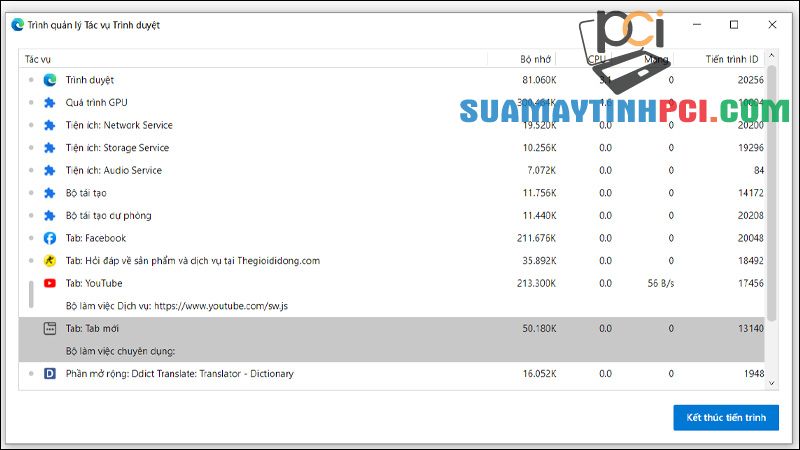
2. Những nhân tố ảnh hưởng đến mức sử dụng RAM
Mỗi phần mềm chạy trên máy tính của bạn đều cần tiêu thụ RAM để lưu trữ dữ liệu tạm thời, mức tiêu thụ nhiều hay ít còn tuỳ thuộc vào các tác vụ mà nó sử dụng.
– Sau đây là những nhân tố ảnh hưởng đến mức tiêu thụ ram trên trình duyệt.
+ Số lượng tab.
+ Quảng cáo.
+ Extension của trình duyệt.
+ Nội dung.
+ Độ phân giải màn hình.
+ Kích thước cửa sổ.
+ Số lượng cửa sổ trình duyệt.
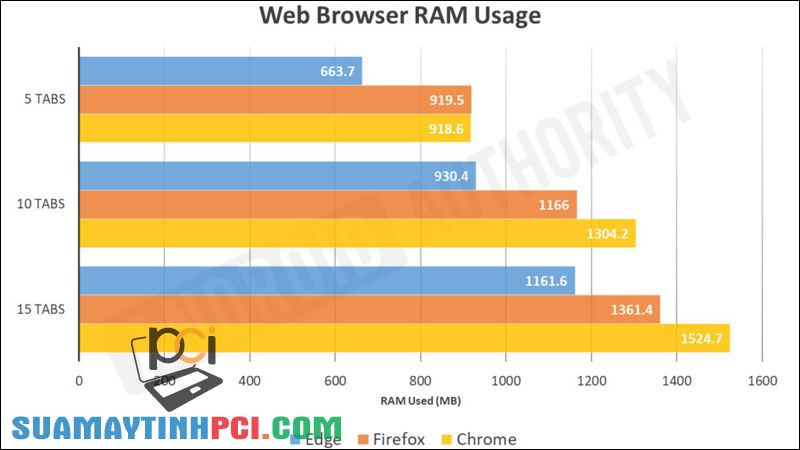
3. Cách giảm mức ngốn RAM trên Microsoft Edge
– Đóng tab hoặc Extention tiêu hao nhiều RAM
Trong Task Manager của Edge, nếu bạn thấy tab hoặc extension nào ngốn nhiều RAM, bạn hãy đóng tab hoặc gỡ bỏ extension đó.
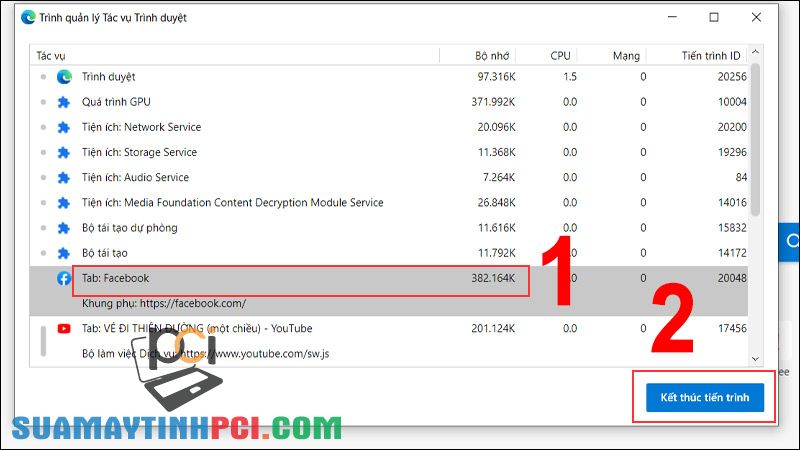
– Sử dụng Resource Monitor và Task Manager của trình duyệt
Để biết chi tiết hơn về các tab hay extension đang chiếm nhiều bộ nhớ RAM, chúng ta sẽ sử dụng Resource Manager và Task Manager của trình duyệt.
Bạn triển khai nhấn phím Windows trên bàn phím và gõ Resource Monitor sau đó nhấn phím Enter > Chuyển sang tab Memory bạn sẽ thấy các tiến độ msedge.exe và kích thước bộ nhớ RAM cam kết.
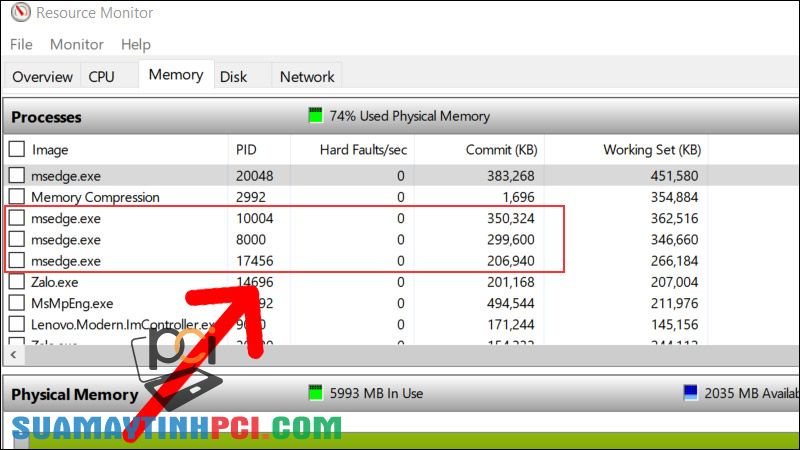
Tiếp theo, trên trình duyệt bạn nhấn tổ hợp phím Shift + Esc để mở Task Manager của trình duyệt. Nhấp chuột phải vào cột trước mắt > Chọn Process ID , Memory , CPU .
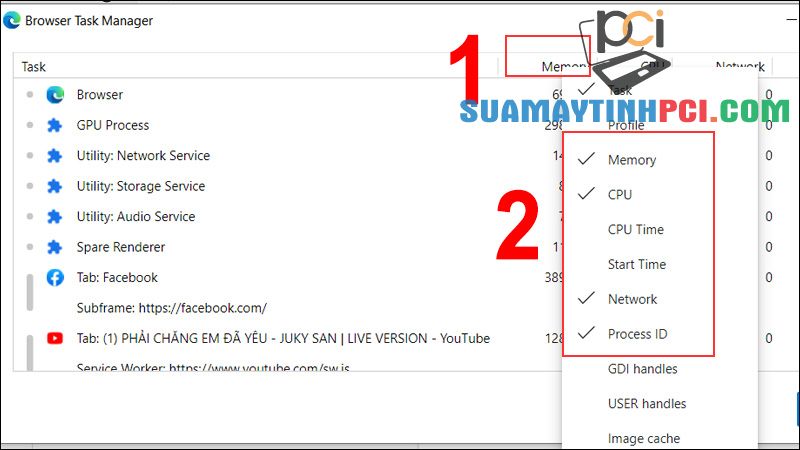
Bạn hãy để ý tới Process ID nào ngốn nhiều tài nguyên. Tiếp theo, bạn chuyển qua Resource Monitor , nếu thấy Memory của msedge.exe ngốn RAM vượt quá 80% mức cam kết (Commit) thì bạn phải đóng nó lại.

Một số laptop đang được kinh doanh tại PCI Computer
máy tính, trình duyệt Edge tốn nhiều RAM, cách tối ưu RAM trình duyệt, cách tối ưu ram máy tính, trình duyệt Microsoft Edge
Bài viết (post) Cách khắc phục Microsoft Edge ngốn nhiều RAM trên máy tính Windows 10 – Thủ thuật máy tính được tổng hợp và biên tập bởi: suamaytinhpci.com. Mọi ý kiến đóng góp và phản hồi vui lòng gửi Liên Hệ cho suamaytinhpci.com để điều chỉnh. suamaytinhpci.com xin cảm ơn.

 Chuyên Nghiệp trong phục vụ với hơn 20 Kỹ thuật IT luôn sẵn sàng tới tận nơi sửa chữa và cài đặt ở Tphcm. Báo giá rõ ràng. 100% hài lòng mới thu tiền.
Chuyên Nghiệp trong phục vụ với hơn 20 Kỹ thuật IT luôn sẵn sàng tới tận nơi sửa chữa và cài đặt ở Tphcm. Báo giá rõ ràng. 100% hài lòng mới thu tiền.









